Отказоустойчивая конфигурация UserGate (HA) на платформе Облако VMware
Создание отказоустойчивой конфигурации UserGate выполняется после развертывания и первичной инициализации UserGate в Облако VMware. IP-адреса и параметры ВМ даны в качестве примера. Если вы настраиваете UserGate для уже имеющихся ресурсов, используйте их IP-адреса.
ВМ UserGate поддерживает режим отказоустойчивого кластера. В этом режиме две ВМ имеют общие настройки и заменяют друг друга в случае выхода из строя одной из них. Также реализована отказоустойчивость транзитных сетевых соединений для предотвращения разрыва при переключении на резервную ВМ.
Кластер отказоустойчивости функционирует по принципу разделения ролей:
Активная ВМ обрабатывает сетевой трафик.
Пассивная ВМ проверяет статус активной и синхронизирует с ней состояние сетевых сессий.
В случае неисправности активной ВМ пассивная ВМ становится активной и обрабатывает сетевой трафик. Создание отказоустойчивого кластера происходит в два этапа: создание кластера конфигурации и создание кластера отказоустойчивости.
Целевая схема, которая может быть реализована в ходе развертывания:
Создание дополнительного узла UserGate
Cоздайте второй узел UserGate со следующими параметрами:
Техническая спецификация повторяет конфигурацию первого узла по количеству CPU, RAM и HDD;
Создаваемые подсети соответствуют первому узлу UserGate.
Назначьте IP-адреса сетевым интерфейсам как описано в шаге 6.
Пример назначения IP-адресов приведен на скриншоте ниже.
При использования белого IP-адреса для внешней подсети UserGate в разделе Network Adapter Type введите выделенную подсеть в Edge/T1 с белым IP-адресом
Настройте правила межсетевого экрана на Edge Gateway Firewall.
Пример назначения IP-адресов:
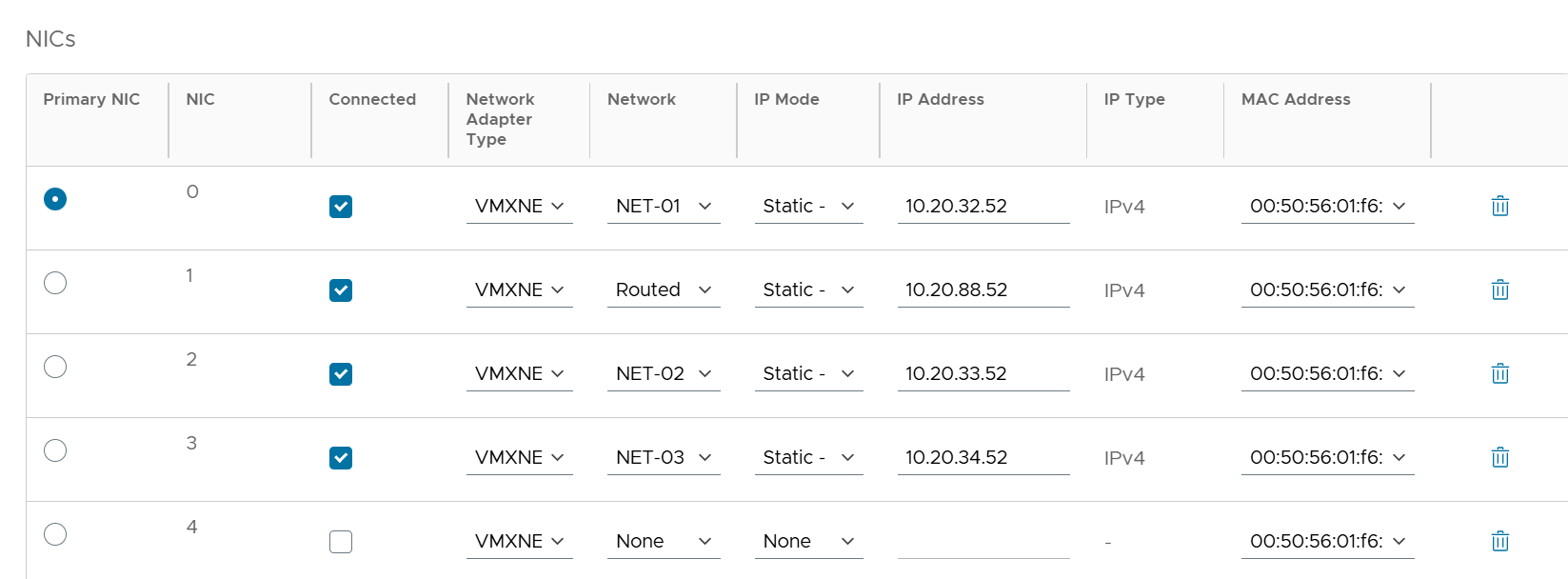
Первичная инициализация дополнительного узла UserGate
Выполните следующие настройки по документации вендора:
Сконфигурируйте порты второго узла в консоли UserGate, сопоставив их с сетевыми интерфейсами платформы.
Настройте статическую адресацию и зоны для сетевых интерфейсов port0 второго узла:
port0:
В поле IP-интерфейс введите «10.20.32.52».
В поле Маска введите «255.255.255.0».
В поле Зона выберите Managment.
port1:
В поле IP-интерфейс введите «10.20.88.52».
В поле Маска введите «255.255.255.0».
В поле Зона выберите Untrusted.
При использовании белого IP-адреса введите его данные.
port2:
В поле IP-интерфейс введите «10.20.33.52».
В поле Маска введите «255.255.255.0».
В поле Зона выберите Trusted.
port3:
В поле IP-интерфейс введите «10.20.34.52».
В поле Маска введите «255.255.255.0».
В поле Зона выберите Cluster.
В веб-интерфейсе второго узла UserGate настройте статический шлюз при использовании NAT на шлюзе Edge/T1:
В поле Интерфейс введите сетевой интерфейс.
Например, port1 c IP-адресом 10.20.88.52 или белый IP-адрес, например 34.24.54.3.
В поле Виртуальный маршрутизатор введите виртуальный маршрутизатор по умолчанию.
В поле IP шлюза введите IP-адрес.
Например 10.20.88.254.
Для статического шлюза при использовании белого IP-адреса настройте статическую маршрутизацию на UserGate.
В качестве шлюза по умолчанию введите белый IP-адрес.
Для службы DNS введите IP-адрес сервера DNS.
Для разрешенных сервисов выберите VRRP для сетевых зон Trusted и Untrusted.
Для правил межсетевого экрана и NAT разрешите прохождение трафика из зоны Trusted в зону Untrusted.
Настройка кластера конфигурации и кластера отказоустойчивости
Настройте кластеры по документации вендора со следующими параметрами:
Для зоны Untrusted введите виртуальный IP-адрес 10.20.88.53 или белый IP-адрес, например 34.24.54.4.
Для зоны Trusted введите виртуальный IP-адрес 10.20.33.53.
Тестирование подключения UserGate к интернету
Подключитесь к web-консоли ВМ UserGate.
На вкладке Диагностика и мониторинг в списке слева нажмите Сеть → Ping.
В поле Ping host введите «8.8.8.8».
В поле Интерфейс выберите «port1».
Нажмите Старт.
В разделе Вывод отчета отобразится статистика по отправленным пакетам.
О дополнительной диагностике читайте в документации вендора.
- Создание дополнительного узла UserGate
- Первичная инициализация дополнительного узла UserGate
- Настройка кластера конфигурации и кластера отказоустойчивости
- Тестирование подключения UserGate к интернету